WireGuard VPN サーバーとクライアントの設定を QuRouter で行う方法
最終更新日:
2022-04-27
- WireGuard VPNサーバーとクライアントの設定をQuRouterで行う方法
- WireGuard
- WireGuard VPNサーバーを有効にする
- WireGuard VPNユーザーを追加する
- Windows 10でWireGuardに接続する
- macOS 10.13でWireGuardに接続する
- iOSでWireGuardに接続する
- Android 7.0でWireGuardに接続する
WireGuard VPNサーバーとクライアントの設定をQuRouterで行う方法
このチュートリアルでは、QuRouterを使用してQNAPルーター上でWireGuardを設定する方法を説明します。
WireGuard
WireGuardは、オープンソースのVPNプロトコルで、ネットワーク通信にUser Datagram Protocol (UDP) を使用します。このプロトコルは、セキュアなVPNトンネルを導入するに際しいくつかの暗号化ツールを使用します。
WireGuard VPNサーバーを有効にする
QuRouterがWireGuardサーバーを有効にします。
WireGuard VPNユーザーを追加する
Windows 10でWireGuardに接続する
macOS 10.13でWireGuardに接続する
WireGuardウェブサイトから、WireGuardをダウンロードし、インストールします。
 をクリックします。
をクリックします。
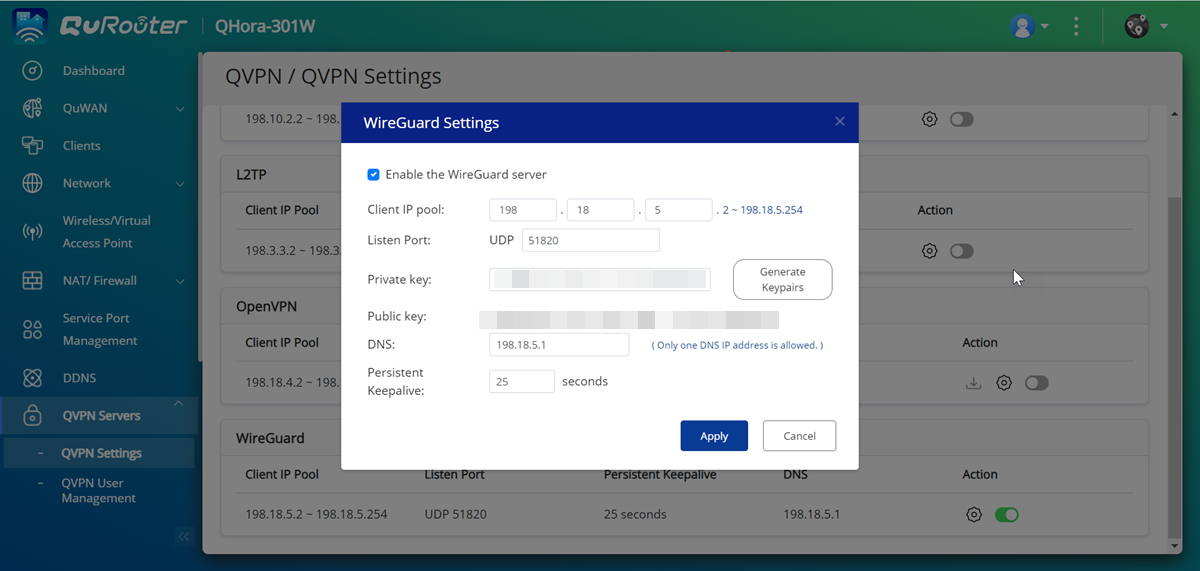
 をクリックします。
をクリックします。

 をクリックします。
をクリックします。
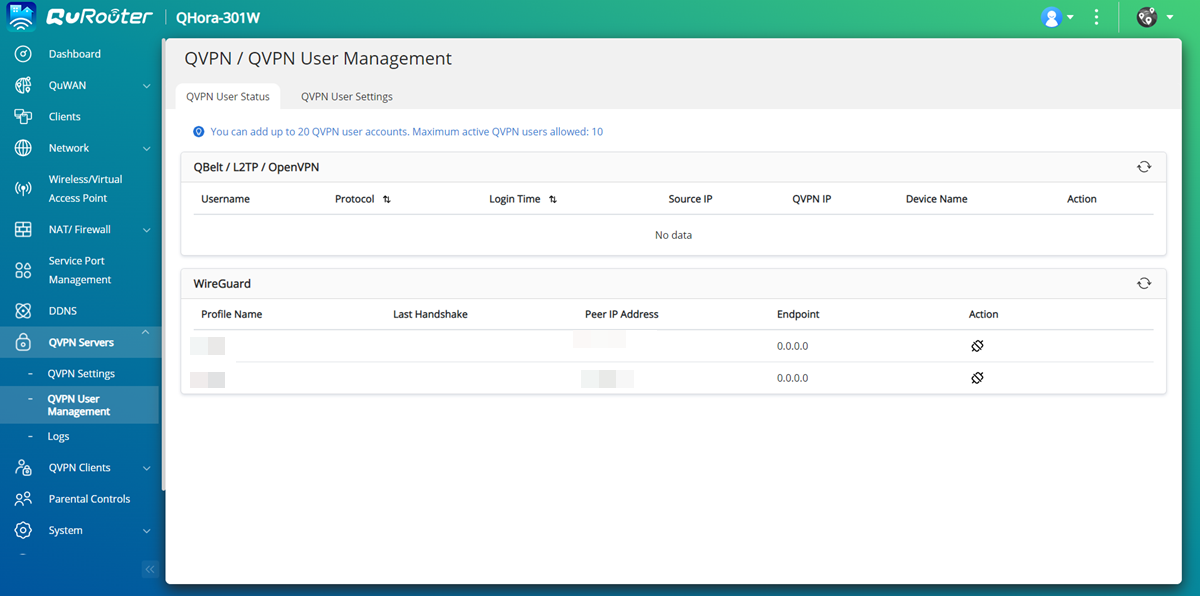
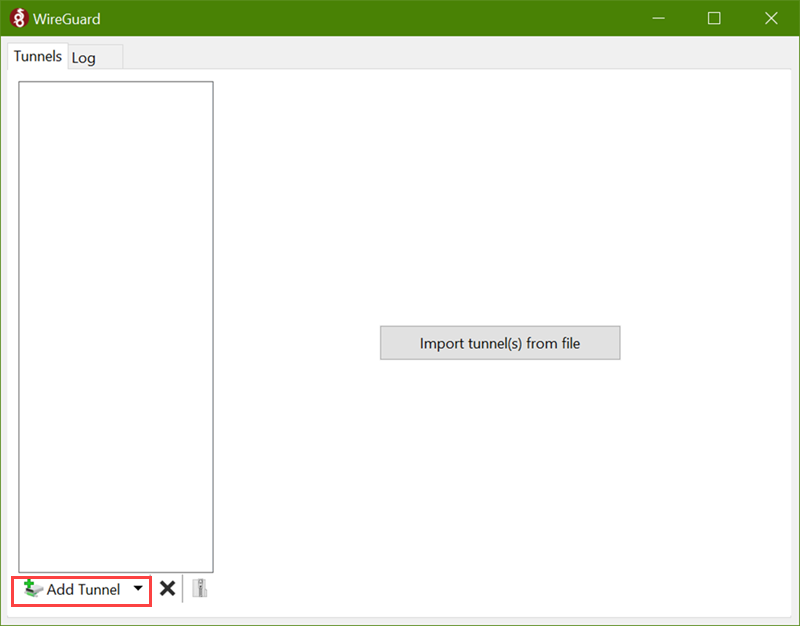


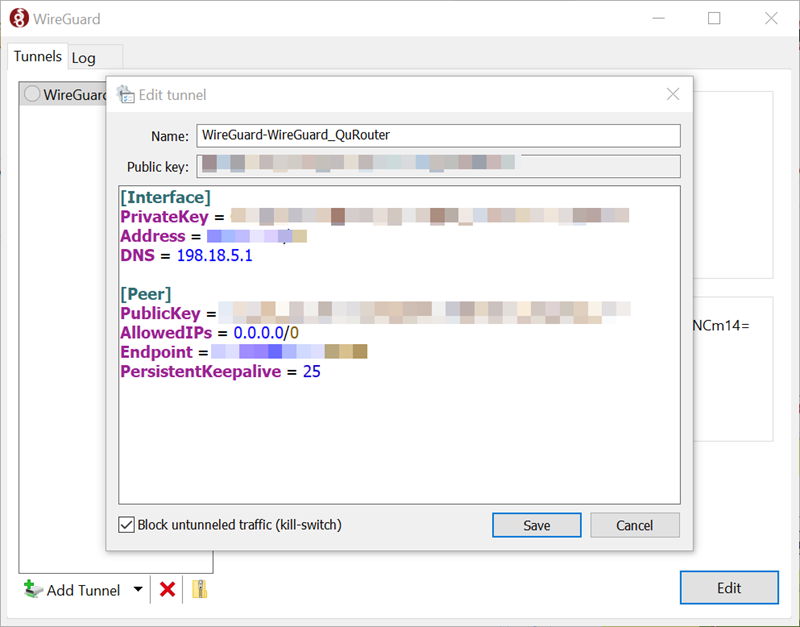


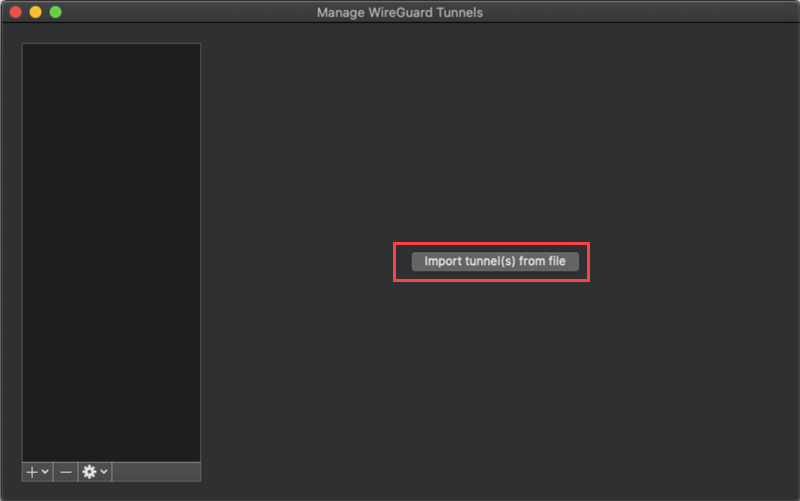
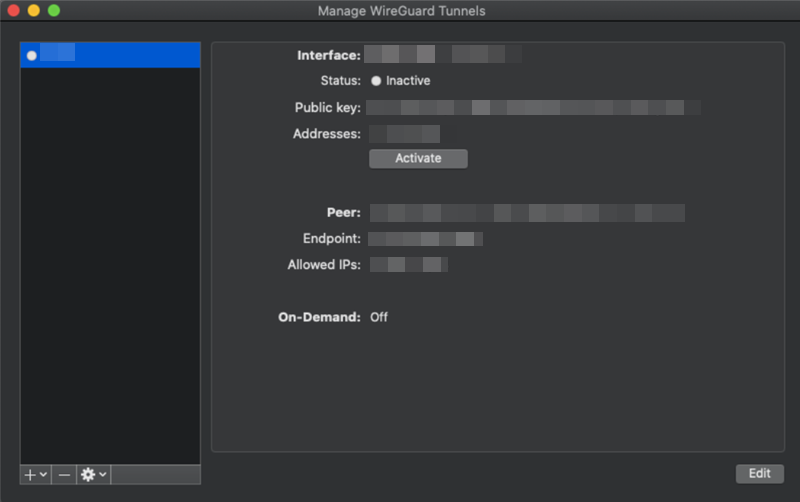



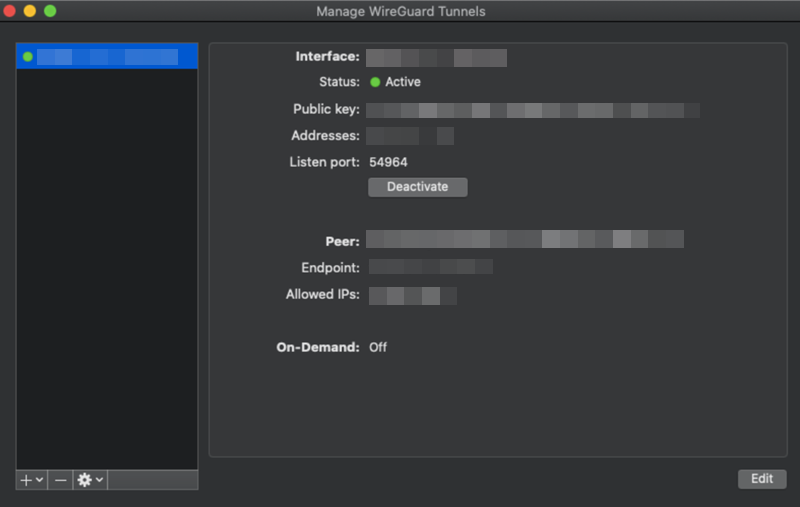
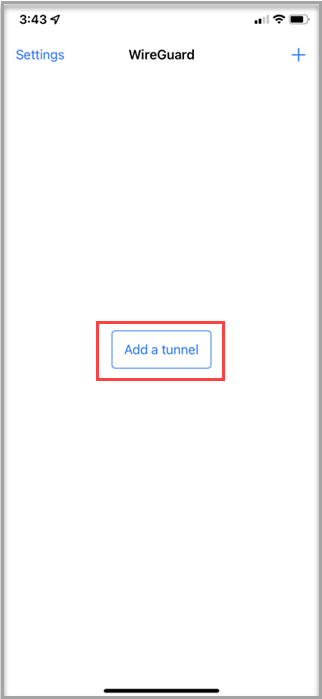
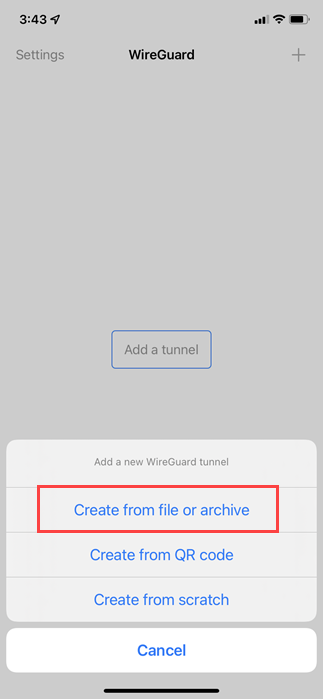




 をタップします。
をタップします。
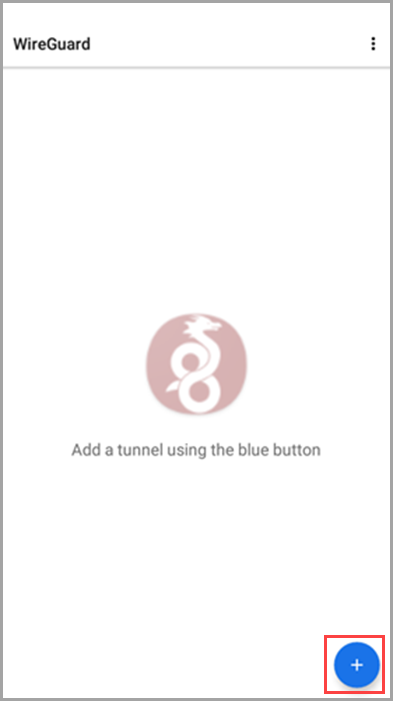
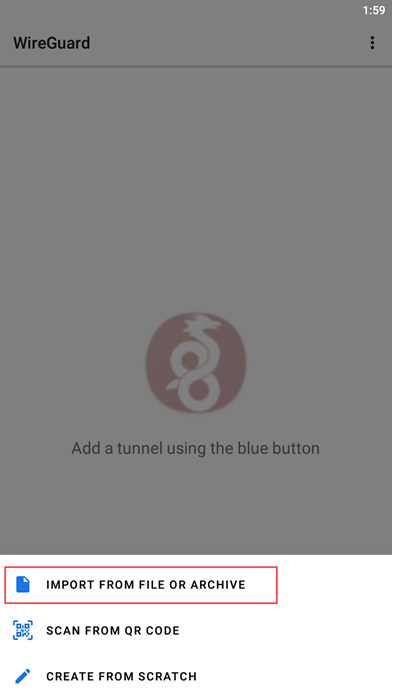
 をタップします。
をタップします。
 をタップします。
をタップします。
 をタップします。
をタップします。 をタップします。
をタップします。





